Kasutage oma kodu ruuteril VPN-i, et kaitsta oma Interneti asjade seadmeid
Ei Privaatsus Turvalisus Vpn / / March 17, 2020
Viimati uuendatud

Ruuteri konfigureerimine VPN-iga kaitseb teie kodu asjade Interneti ja nutiseadmeid.
Soovitame sageli seda teha kasutage oma privaatsuse kaitsmiseks VPN-i. VPN varjab teie IP-aadressi ja hoiab kõrvale tsensuuri asukoha järgi ning hoiab teie Interneti-tegevuse privaatsena teie ISP-st. Meie lemmik VPN, Privaatne Interneti-juurdepääs (PIA) kaitseb teie privaatsust, kasutades brauserilaiendit või klienti iOS-i, Androidi, Linuxi, Windowsi või Maci jaoks. Aga kuidas on lood teie kodu Interneti-ühendatud seadmetega, millel pole suurt opsüsteemi?
Ma räägin kõigist teie maja pisikestest asjade Interneti-seadmetest: teie Google Home, Amazon Echo, nutikas teler, lambipirnid, helisevad uksekellad, tahvelarvutid ja e-lugerid, sous videpliidid jne, jne.
Nende seadmete kaitse viis on kogu kodu marsruuteri konfigureerimine VPN-i kasutamiseks. Sel moel kaitseb teie VPN kogu teie kodust läbivat Interneti-liiklust.
Selles artiklis näitan teile, kuidas seadistasin privaatse Interneti-juurdepääsu, et kaitsta kogu oma kodu selle konfigureerimisega
Kuidas kasutada VPN-i Interneti-ühendusega aparaatidega?
Kui te pole seda juba teinud, Registreeri privaatse Interneti-juurdepääsu konto jaoks.
Kui olete oma PIA-konto, logige sisse oma Kliendi juhtpaneel. Kerige alla jaotiseni, mis ütleb PPTP / L2TP / SOCKS kasutajanimi ja parool.
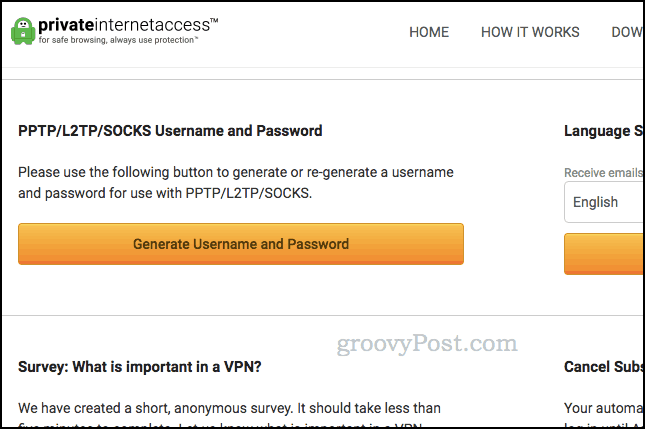
Klõpsake nuppu Genereerige kasutajanimi ja parool. Kerige tagasi alla ja näete ainulaadset PIA kasutajanime ja parooli (see erineb sisselogimisel tavaliselt kasutatavast).
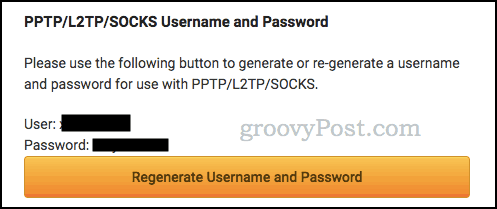
Nüüd logige sisse oma ruuterisse. ASUS-i kasutajate jaoks minge saidile ruuter.asus.com. Teiste jaoks proovige 192.168.1.1.
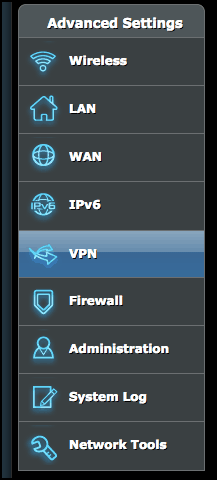
Sisse Täpsemad seaded, klõpsake nuppu VPN siis VPN-klient. Klõpsake nuppu Lisa profiil.
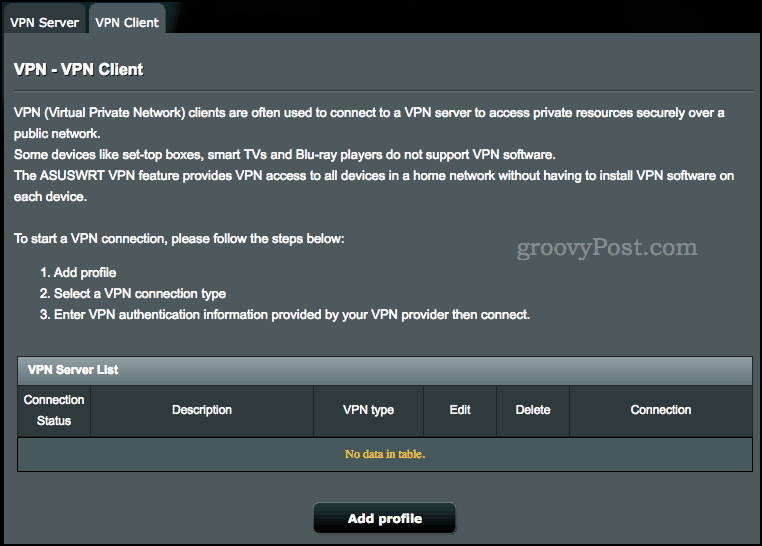
Valige PPTP ja täitke väljad oma sisselogimisandmetega.
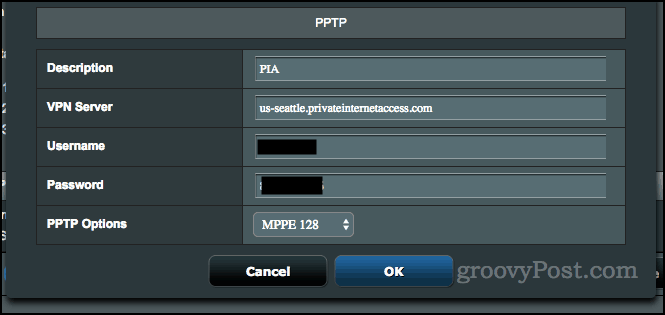
VPN-serveri jaoks kasutage vaikeserverit „us-east.privateinternetaccess.com“ või valige server https://www.privateinternetaccess.com/pages/network/.
PPTP suvandite jaoks valige MPPE 128. See on oluline - seadsin selle enne automaatseks ja see ei ühendanud.
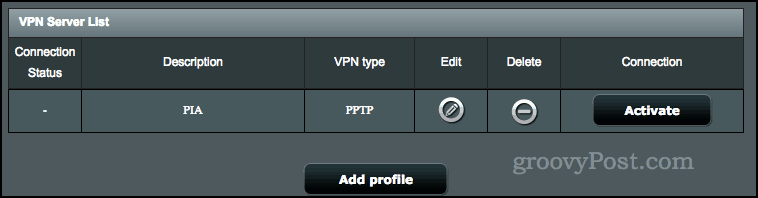
Klõpsake nuppu Okei. Klõpsake vahekaardil VPN klient tagasi nuppu Aktiveeri uue profiili kõrval.
Mõne hetke pärast peaksite olema ühendatud VPN-i kaudu. Minema PrivateInternetAccess.com ja otsige IP-aadressi ekraani ülaosast, et kinnitada selle toimimist.

Märkused ja hoiatused
Ma kasutan VPN-i iga päev ja enamasti sobib see minu jaoks hästi. Kuid peaksite kaaluma mõnda asja:
- VPN-võrgu kasutamine PPTP-protokolli kaudu pole nii turvaline kui PIA rakenduste või brauserilaiendite kasutamine. Loodetakse IP-maskeerimisele ja geograafilise asukoha hägustamisele. Kuid teadke, et PPTP krüptimisel on teada olevad haavatavused.
- VPN töötab minu jaoks hästi enamikul veebisaitidel, kuid on mõned kohad, kus pean saidi tööle saamiseks oma VPN-i keelama. Näiteks ei luba minu veebipank mind sisse logida, kui kasutan VPN-i. Kui teil on probleeme veebisaidi või teenusega, proovige oma VPN ajutiselt keelata.
- Kui teil on täiendav ruuter, kaaluge oma VPN-iga oma marsruuteri seadistamist ja IoT-seadmete ühendamist sellega. Seejärel kasutage peamise ruuteri rakendust või brauserilaiendit koos seda toetavate seadmetega.
Viimane märkus: paljusid ruutereid saab konfigureerida VPN-klientideks. Kuid kui teil seda pole, võite selle kas osta sama ASUS ruuter nagu mul, või võite proovida ühte järgmistest eelvälgatud ruuterid mis on juba konfigureeritud töötama privaatse Interneti-juurdepääsuga. Kui teie varude konfiguratsioon ei toeta VPN-i kliente, saate oma ruuteri välklambiga kasutada ka kolmanda osapoole püsivara, näiteks DD-WRT või Tomato.
Kas kasutate oma Interneti-ühendusega seadmetes VPN-i? Rääkige meile oma seadistusest kommentaarides.

![Uus Google Chrome beetaversioon on välkkiire, videotõestav [groovyNews]](/f/af20450f47d6904f5a39daa0e3d6e89e.png?width=288&height=384)
